有哪些好用的pdf编辑软件?pdf编辑软件安利
有哪些好用的pdf编辑软件?随着PDF的广泛应用,PDF编辑软件也成为了我们必备的工具之一。无论是学生、教师还是职场人士,我们经常需要处理和编辑PDF文件。然而,面对市面上众多的PDF编辑软件,我们该如何选择呢?今天,我们就来安利一些好用的PDF编辑软件,希望能够帮助大家更高效地处理PDF文件。

PDF编辑软件好用的标准
1.功能丰富:可以满足用户多样化的编辑需求,例如编辑文本、图像、页面管理等。
2.易于使用:界面简洁、操作便捷,用户可以快速上手,不需要花费太多时间学习。
3.稳定性高:不会出现软件崩溃或数据丢失等问题,确保用户编辑的PDF文件安全可靠。
4.兼容性好:可以支持多种文件格式的导入和导出,方便用户进行文件转换和处理。
基于以上特点,以下是几个好用的PDF编辑软件安利。
安利一:迅捷PDF编辑器
迅捷PDF编辑器是一款功能强大、操作简单的PDF编辑软件,集成了大量PDF文本编辑功能,可对PDF文件内容进行添加、修改、绘图标注等操作,解决了PDF文档无法编辑的难题,轻松实现PDF文件的编辑与阅读处理。
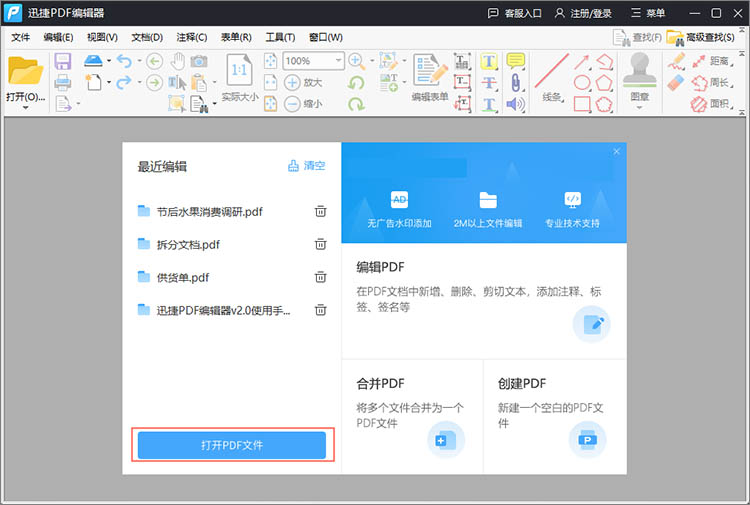
以文字编辑为例,展示迅捷PDF编辑器的使用方法:
打开迅捷PDF编辑器软件,导入需要编辑的PDF文件,点击【内容编辑工具】,即可进入编辑状态,点击相应的文本就可以进行编辑了。编辑完成后的文件,只需要按住【Ctrl+S】即可进行保存。
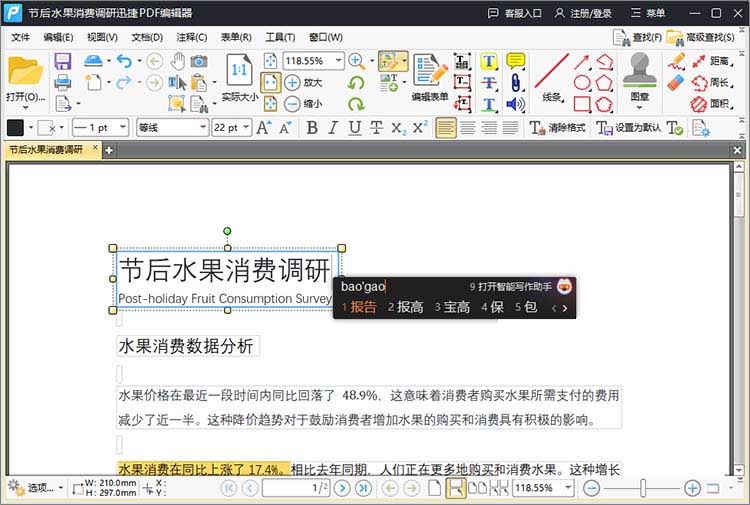
迅捷PDF编辑器的工具栏一目了然,操作简单,任何用户都可以轻松掌握软件,进而对PDF文件进行编辑处理。除了可以对原有的PDF文档进行编辑之外,迅捷PDF编辑器还支持将PDF文件转换为其他格式,如Word、Excel、图片等,方便用户在不同场景下使用。
安利二:迅捷PDF转换器
想要对PDF文件进行编辑,还可以使用PDF转换器。迅捷PDF转换器在支持将PDF文件转换为Word、Excel、图片等其他格式的同时,还支持一些基础的PDF编辑功能,例如添加文字、注释、签名等。
具体的使用方法如下:
1.打开迅捷PDF转换器,在转换器的工具栏中找到【PDF操作】,点击其中的【PDF编辑】按钮进入功能界面。
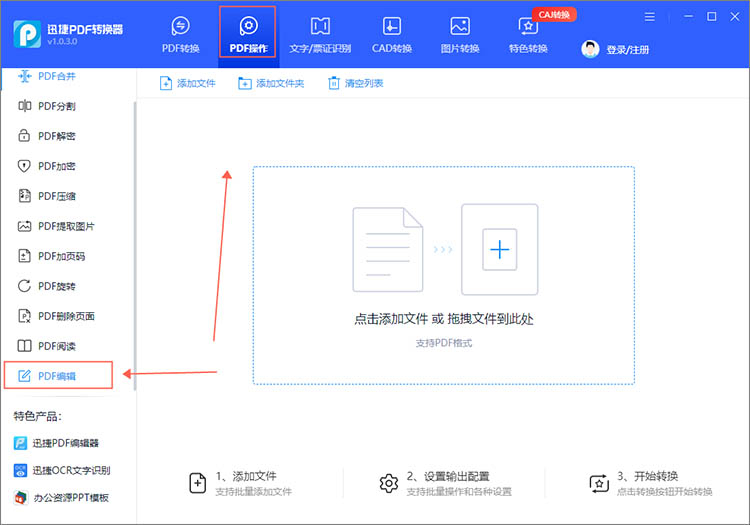
2.通过【添加文件】按钮,将需要进行编辑的文件上传到工具中。
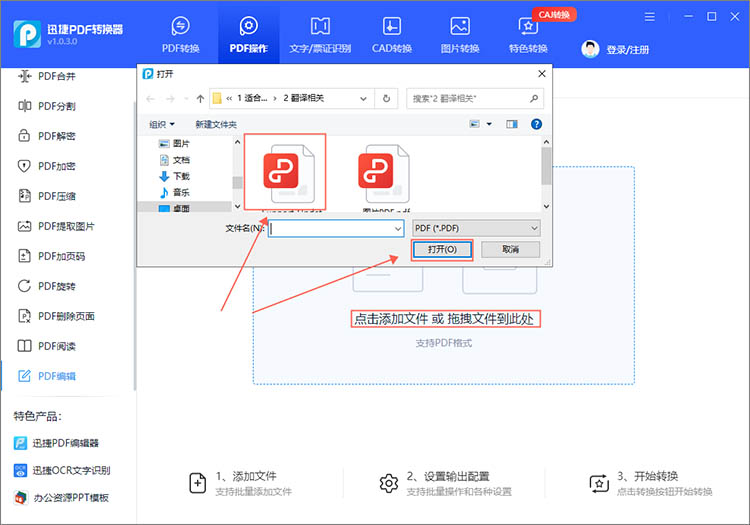
3.根据自身的实际需求,对文件进行编辑。编辑完成后点击右下角的【保存下载】,即可将编辑后文件保存到设备中。
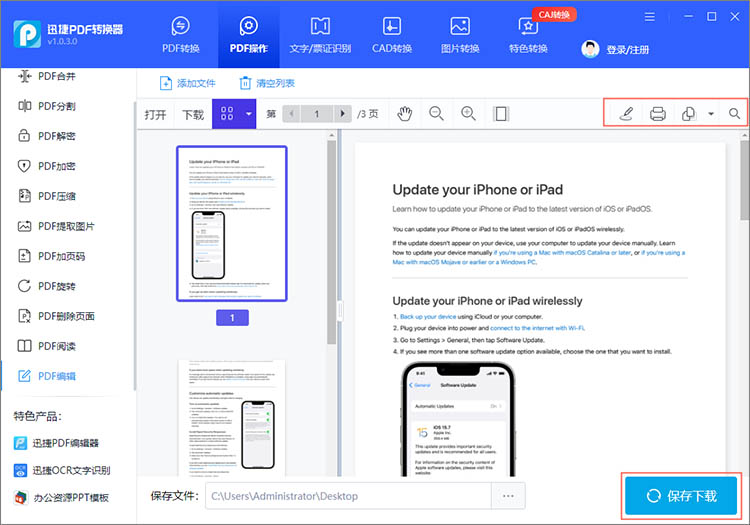
有关“有哪些好用的pdf编辑软件”的内容到这里就结束了,迅捷PDF编辑器和迅捷PDF转换器都是非常实用的PDF编辑软件。无论你需要进行高级的PDF编辑操作,还是只需要进行简单的格式转换,这两款软件都能满足你的需求。希望通过本文的介绍,大家能找到最适合自己的PDF编辑软件,更好地处理和编辑PDF文件,提高工作效率。
相关文章
如何在pdf文件上编辑文字?分享三款编辑工具
如何在pdf文件上编辑文字?因良好的排版和跨平台的兼容性,PDF文件逐渐成为一种被广泛使用的文档格式。然而,PDF文件的静态特性也使得其编辑变得相对复杂。本文将探讨如何在PDF文件上编辑文字,并分享三款编辑工具。通过这些工具,用户不仅可以轻松地完成PDF替换文字,还能够进行其他各种编辑操作。
pdf文件怎么添加水印文字?三个方法教你轻松实现
pdf文件怎么添加水印文字?在处理PDF文件时,添加水印文字是一项既实用又重要的技能。无论是为了保护版权、标注文件状态,还是增加品牌标识,水印都能发挥关键作用。今天,我们将为大家详细介绍三种PDF添加水印的方法,帮助你提高文档的安全性和可识别性。
pdf图片怎么删除?分享三种可以快速上手的方法
pdf图片怎么删除?我们常常会遇到需要处理PDF文件的场景,比如整理文档、编辑报告等。然而,PDF文件中的图片有时会成为我们编辑的障碍,比如图片占用过多空间、与文档内容不匹配或者需要替换等。在接下来的内容中,我们将分享删除PDF中图片的实用方法,帮助大家轻松解决PDF图片删除的问题。
怎么修改背景颜色pdf?详解三款工具的使用方法
怎么修改背景颜色pdf?在处理PDF文件时,有时我们可能需要更改其背景颜色以更好地适应展示需求或提升视觉效果。无论是为了增强视觉效果,还是为了减轻阅读疲劳,修改PDF背景颜色都是一个实用的技巧。本文将详细介绍三款实用的工具,帮助你轻松实现PDF背景颜色的更改,一起来看看吧。
好用的pdf编辑器有哪些?这三款值得尝试
好用的pdf编辑器有哪些?在信息化迅速发展的今天,PDF已成为人们日常办公和学习中必不可少的一部分。无论是合同、报告,还是电子教材,其稳定性和跨平台特性使其广受欢迎。从简单的文本修改到复杂的图文组合,一款好用的PDF编辑器具有不可忽视的价值。本文将重点介绍三款值得尝试的PDF编辑工具,希望能够帮助到有需要的小伙伴们。

 ”
” ”在浏览器中打开。
”在浏览器中打开。

